

By Nathan E. Malpass, Dernière mise à jour: April 25, 2020
Y a-t-il un problème avec l'écran de votre iPhone? Il y a plusieurs raisons à cela. Par exemple, les connexions internes peuvent être lâches. Ou, il peut y avoir un logiciel défectueux qui conduit à L'écran de l'iPhone vacille.
Dans ce guide, nous vous donnerons quelques-uns des principaux correctifs pour le problème. Nous commencerons par la meilleure solution au problème et descendrons en dernier recours. Continuez à lire pour en savoir plus.
Partie 1: Principales corrections pour le scintillement de l'écran de l'iPhonePartie 2: Pour conclure
Lorsque vous souhaitez réparer ou réparer votre iPhone à son état normal, vous devez utiliser Récupération du système FoneDog iOS. C'est l'une des meilleures alternatives à iCloud et iTunes et corrige de nombreuses erreurs système dans les appareils iOS.
Restauration de Système iOS
Correction de divers problèmes liés au système iOS, tels que le mode de récupération, le mode DFU, l'écran blanc en boucle au démarrage, etc.
Fixez votre appareil iOS à la normale à partir d’un logo Apple blanc, d’un écran noir, d’un écran bleu, d’un écran rouge.
Fixez votre iOS à la normale, sans aucune perte de données.
Correction d'une erreur iTunes 3600, erreur 9, erreur 14 et divers codes d'erreur iPhone
Libérez votre iPhone, iPad et iPod touch.
Essai Gratuit
Essai Gratuit

Avec le logiciel, il ne sera pas nécessaire de se rendre dans les centres d'assistance d'Apple. Les problèmes qu'il peut résoudre incluent le mode de récupération, le mode DFU, le logo Apple coincé, l'état gelé, l'iPhone désactivé, écran noir, Scintillement de l'écran de l'iPhone, et bien d'autres erreurs système de l'appareil iOS.
Voici les étapes que vous pouvez suivre pour utiliser l'outil:
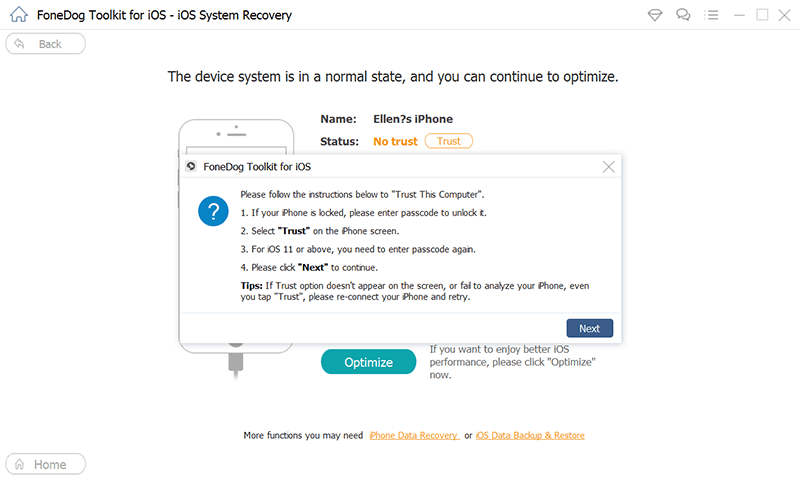
Que faire si votre écran clignote? Une autre chose que vous pouvez faire avec votre Problème de scintillement de l'écran de l'iPhone est de le redémarrer en premier. Lorsque vous le faites, tous les processus et services d'arrière-plan ouverts seront arrêtés. Il rafraîchit les composants de votre iPhone, surtout si certains d'entre eux sont tombés en panne au cours de certaines tâches. Lorsque le redémarrage est terminé et que vous avez remarqué que l'écran a cessé de clignoter, il est préférable de vérifier les applications que vous avez installées récemment. 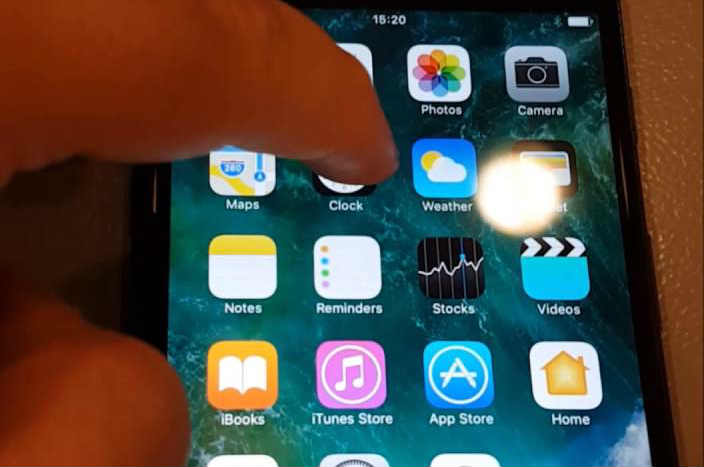
L'une des méthodes les plus simples que vous pouvez utiliser pour résoudre la plupart des problèmes est de redémarrer votre iPhone. Habituellement, cela résoudra votre problème. Mais, si cela ne résout pas votre problème, l'autre chose que vous pouvez faire est d'effacer complètement les données de votre iPhone. Cela se fait en mettant en œuvre un disque remettre. De cette façon, l'iPhone revient aux paramètres d'usine par défaut. De plus, le cache sera également complètement effacé.
Ainsi, si les données non traitées entravent réellement les fonctions correctes de l'iPhone, la mise en œuvre d'une réinitialisation matérielle va tout effacer. Cependant, avant de le faire, vous devez d'abord sauvegarder votre appareil mobile. De cette façon, vous ne perdez pas de fichiers importants. Et, vous pouvez toujours restaurer les données lorsque vous le souhaitez. La meilleure façon de procéder consiste à sauvegarder les données sur un ordinateur tel qu'un PC Windows ou un Mac.
Voici les étapes à suivre pour effectuer une réinitialisation matérielle sur votre iPhone:
La durée de la réinitialisation matérielle dépendra de la quantité de données qu'elle contient. Cependant, cela ne prend généralement que quelques minutes, surtout s'il ne contient pas autant de fichiers. 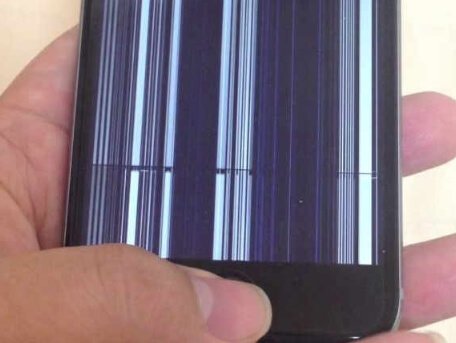
Lorsque le scintillement de l'écran de l'iPhone est un problème, vous souhaiterez peut-être désactiver votre paramètre de luminosité automatique. Le scintillement de l'affichage se produit lorsqu'il y a des défauts matériels ou des mises à jour logicielles qui entraînent des accrochages inattendus. Vous pouvez désactiver la fonction via le menu Paramètres.
Voici les étapes à suivre pour le faire sur iOS:
Pourquoi l'écran de mon téléphone clignote? Il peut y avoir une construction logicielle compliquée qui provoque le problème de scintillement de l'écran de l'iPhone. Ainsi, vous devrez peut-être opter pour des mises à jour avec Apple. Une fois qu'une nouvelle mise à jour est présente, assurez-vous de l'installer sur votre appareil.
C'est le dernier recours que vous devriez opter. Vous devez contacter l'équipe d'assistance d'Apple pour faire vérifier votre appareil. Il peut y avoir une défaillance de votre matériel, surtout si les 5 meilleures solutions ci-dessus ne fonctionnent pas.
Il y a de fortes chances que cette solution ne soit pas bon marché. Parfois, certains composants de votre iPhone doivent être corrigés pour qu'il fonctionne à nouveau. Encore une fois, avant d'opter pour une réparation matérielle avec le support d'apple équipe, vous devez d'abord sauvegarder vos données. Pour ce faire, avec un PC Windows ou un ordinateur Mac.
Ou, si vous avez de la chance, votre appareil bénéficie toujours de la garantie et Apple pourrait remplacer votre iPhone par un nouveau. Cependant, si vous n'êtes pas déjà couvert par la garantie, vous devrez peut-être payer un prix élevé pour la réparation.
Dans ce guide, nous vous avons donné différentes façons de résoudre le problème du scintillement de l'écran de l'iPhone. La meilleure solution serait d'utiliser FoneDog iOS System Recovery. D'autres solutions incluent le redémarrage de votre iPhone, une réinitialisation matérielle de l'appareil, la désactivation de la luminosité automatique et la vérification des mises à jour. Le dernier recours serait de se rendre au centre d'assistance d'Apple. En tant que tel, il est important de sauvegarder vos données avant de mettre en œuvre certaines des solutions ci-dessus.
Et vous? Quelle est votre méthode de référence pour résoudre ce problème? Nous aimerions connaître votre avis sur la façon dont vous avez résolu ce problème. Faites-nous savoir en partageant vos commentaires ci-dessous.
Laisser un commentaire
Commentaire
iOS System Recovery
Réparez diverses erreurs du système iOS à leur état normal.
Essai Gratuit Essai GratuitArticles Populaires
/
INTÉRESSANTTERNE
/
SIMPLEDIFFICILE
Je vous remercie! Voici vos choix:
Excellent
Évaluation: 4.7 / 5 (basé sur 94 notes)